
Bir Windows masaüstü bilgisayarına, dizüstü bilgisayarınıza veya tabletinize sahipseniz ve video görüşmesi yapmanız gerekiyorsa, bunun için kullanılacak bir web kameranız da olmalıdır. Ancak, masaüstü PC'niz için bir web kamerası satın almadıysanız veya dizüstü bilgisayar kameranız bozulduğunda kendinizi talihsiz bir durumda bulursanız, video görüşmeleri yapmak için alternatif bir yol bulmalısınız. Bunlardan biri, akıllı telefonunuzu veya tabletinizi PC'niz için bir web kamerasına dönüştürerek iPhone veya iPad'inizi kullanmaktır. Neyse ki, doğru araçlara sahipseniz, yapılması kolay bir şey: Windows PC'nizde özel bir uygulama ve bazı sürücüler. İPhone veya iPad'inizi PC'niz için bir web kamerasına dönüştürmek istiyorsanız, yapmanız gerekenler şunlardır:
İPhone veya iPad'inizi Windows PC'niz için bir web kamerasına dönüştürmek için neye ihtiyacınız var?
İPhone veya iPad'inizi Windows PC'niz için bir web kamerasına dönüştürebilmek için birkaç şeye ihtiyacınız vardır:
Öncelikle iPhone veya iPad'inizin web kamerası olarak çalışmasını sağlayan bir iOS uygulamasına ihtiyacınız var. App Store'da hem ücretsiz hem de ücretli birçok uygulama var. Birkaçını denedikten ve test ettikten sonra, en sevdiğimiz EpocCam.
Bu uygulama kullanımı ücretsizdir, ancak birkaç sınırlaması vardır: desteklenen maksimum çözünürlük 640 x 480 pikseldir ve akıllı telefon mikrofonu, manuel odaklama ve el feneri devre dışıdır. Ayrıca görüntüler üzerinde bir filigran ve reklamlar gösterir. Uygulamanın Pro sürümünü satın alırsanız, kullanabileceğiniz maksimum çözünürlük 1280 x 720'ye kadar, mikrofon, manuel odaklama ve el feneri etkin ve filigran ve reklamlar kaldırılır.
Devam etmeden önce, kullanacağınız Windows PC ve iPhone veya iPad'inizin aynı ağa bağlı olduğundan emin olmalısınız.
Adım 1. iPhone veya iPad'inizde EpocCam uygulamasını indirin ve yükleyin
İPhone veya iPad'inizde App Store'u açın ve EpocCam'i aramak için kullanın. Uygulamanın tam adı EpocCam WiFi Sanal Webcam ve geliştiricisi Kinoni denir. Bulduğunuzda Yükle veya Al düğmesine dokunun ve uygulamanın indirilmesini ve yüklenmesini bekleyin.
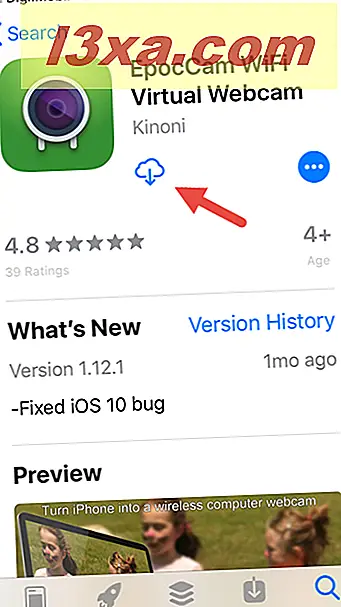
Uygulamayı iPhone veya iPad'inize yükledikten sonra, Windows PC'nize gidin ve bir sonraki adıma geçin.
Adım 2. Windows 10 PC'nizdeki EpocCam sürücülerini indirin ve yükleyin
Windows PC'nizde bir web tarayıcısı açın ve bu web sitesini ziyaret edin: Kinoni. Yüklendikten sonra EpocCam iOS / Android / Nokia adlı bölümü arayın . İçinde, sürücülerle birkaç bağlantı vardır: Windows sürümünüzle eşleşen bağlantıya tıklayın veya tıklayın. Örneğin, Windows 10 kullanıyoruz, bu yüzden Windows 10 sürücülerine ihtiyacımız var.
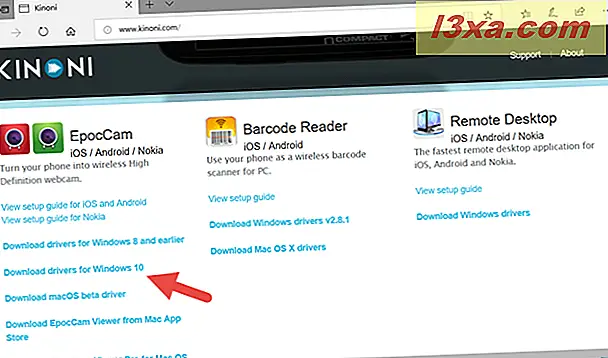
Şimdi, Windows PC'nizde bir yere indirip kaydedebileceğiniz KinoniWinInstaller [version_numbers] .exe adında küçük bir yürütülebilir dosya almalısınız veya şu anda Çalıştırabilirsiniz .
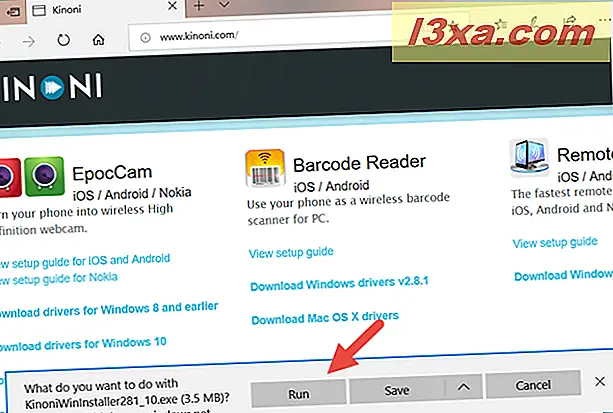
Sürücü kurulum sihirbazının sadece birkaç kez daha birkaç adımda ilerlemesini sağlayan birkaç kolay adım vardır.
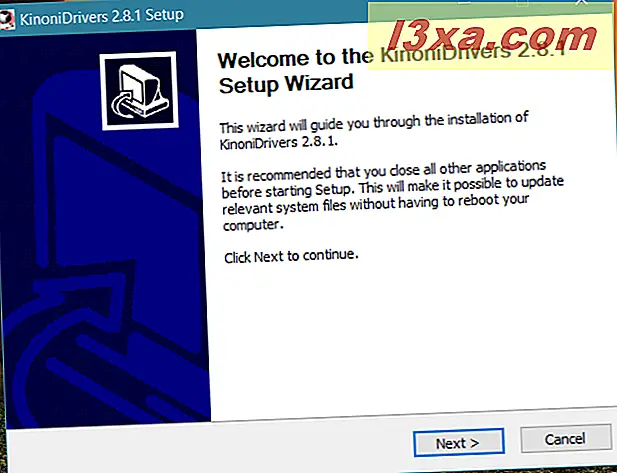
Yükleme bittiğinde, her sürücünün uygun şekilde yüklendiğinden emin olmak için bilgisayarınızı yeniden başlatmanızı öneririz. Ancak, yapılması zorunlu bir şey değildir.
Adım 3. iPhone veya iPad'inizdeki EpocCam uygulamasını Windows PC'nize bağlayın.
İPhone veya iPad'inizde EpocCam uygulamasını açın. Kısa bir süre için, uygulama iPhone veya iPad'inizin aynı ağa bağlı Windows PC'leri aradığı bir ekranı gösterir.
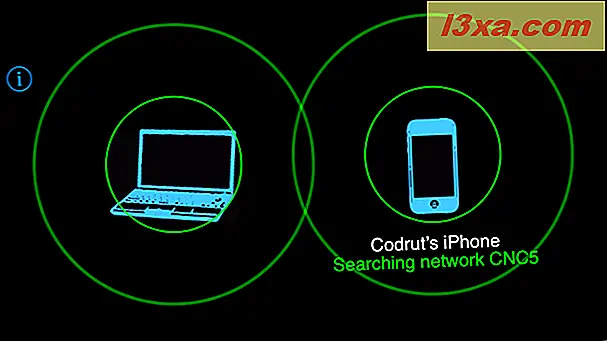
Windows PC'nizi bulduğunda, EpocCam videoyu akışa aktarmaya başlar. Uygulamanın ücretsiz sürümünü kullanıyorsanız, iPhone veya iPad'inizde reklamların gösterildiği bir zamandır. Bilgisayarınızda Windows 10 kullanıyorsanız, bağlantı bir masaüstü bildirimi ile de bildirilir.

Adım 4. iPhone veya iPad'iniz ile Windows 10 PC'niz arasındaki bağlantının düzgün çalışıp çalışmadığını kontrol edin.
Windows PC'nize yüklediğiniz EpocCam sürücüleri de EpocCam Viewer adlı bir uygulama içerir. İPhone veya iPad'iniz ile Windows PC'niz arasındaki bağlantıyı kontrol etmek istiyorsanız, bu uygulama yararlıdır.
Windows 10 PC'nizde EpocCam Viewer'ı bulun: aramak için aramayı kullanın veya Başlat Menüsü'nü açın ve Tüm uygulamalar -> Kinoni -> EpocCam Viewer'a gidin .

EpocCam Viewer uygulaması iPhone veya iPad'inizde video gösteriyorsa, her şeyin ayarlandığı ve gerektiği gibi çalıştığı anlamına gelir.

Uygulama gerektiği gibi çalışmıyorsa ne yapmalı?
Kablosuz bağlantı ve bir tür öykünme içeren başka her şey gibi, EpocCam uygulaması da her zaman beklendiği gibi çalışmayabilir. Bazı kişiler memnun ve diğerleri değil ve hemen App Store'daki uygulamanın yorumları bölümüne bakarsanız hemen görebilirsiniz. Ancak, sorunlarla karşılaşsanız bile, hemen kullanmayı bırakmamanız gerekir: öncelikle, EpocCam geliştiricileri tarafından oluşturulan sorun giderme kılavuzunu kontrol etmelisiniz. Burada bulabilirsiniz: Kinoni EpocCam Sorun Giderme.
Sonuç
Artık iPhone veya iPad'inizi Windows bilgisayarınız ile kullanabileceğiniz bir web kamerasına dönüştürmenin ne kadar kolay olduğunu biliyorsunuz. EpocCam'i ve nasıl çalışır? Dürüst olmak gerekirse, iyileştirme için yer olduğuna inanıyoruz. Windows 8.1 bilgisayarımızda harika çalıştı, ancak Windows 10 bilgisayarlarımızda, uygulama Skype'ın son sürümü ile çalışmak istemediğinden, bazı sorunlar yaşadık. Ne yazık ki, EpocCam App Store'daki türünün tek "güzel" iyi uygulaması gibi görünüyor. Bundan daha iyi çalışan başkalarını biliyorsanız, lütfen aşağıdaki yorumlar bölümünde bize bildirin.


